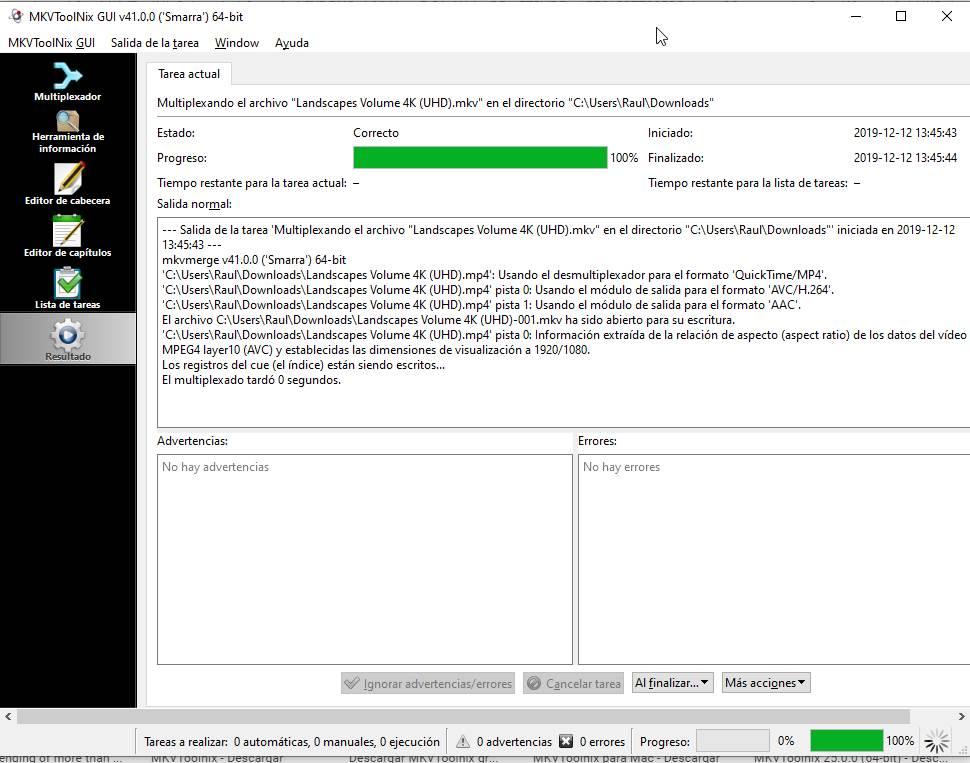Es gibt Leute, die Professionalität in ihren Projekten suchen, und nicht weniger diejenigen, die in Video-Editoren danach suchen. In diesem Fall sprechen wir von einem etwas komplexen Video-Editor, den nicht jeder richtig verstehen kann, oder es wird etwas langweilig.
Dieser Video-Editor ist zunächst zumindest komplex, bietet uns aber eine Vielzahl von Möglichkeiten. Es konzentriert sich auf die Welt des hochauflösenden Videos und im Allgemeinen auf den Einsatz von Fachleuten oder Experten auf diesem Gebiet.
Ihre Hauptaufgabe und Höhepunkt ist die Bearbeitung von .MKV-Dateien die eine Menge Informationen enthalten können und von Fachleuten verwendet werden. Ein Beispiel wäre eine Reihe in einer Datei, die mehrere Kapitel enthält. Mit diesem Format können wir eine hinzufügen unbegrenzte Menge an Inhalten B. Untertitel in anderen Sprachen, eine Vielzahl von Audio- oder Videospuren und andere. Daher die Verwendung dieses Programms.
MKVToolnix: Seine Funktionen
Die Hauptfunktionen, die dieses Programm enthält, sind die folgenden:
- Anzeigen und Bearbeiten von Metadateninformationen in jeder MKV-Datei
- .MKV-Dateien zusammenführen
- Extrahieren Sie eine Datei und unterteilen Sie sie in ihre Komponenten.
- Es ist nicht erforderlich, dass die Videodatei MKV ist.
- Es funktioniert für Windows, Linux und Mac
Und viele weitere professionelle Funktionen, die wir in einem normalen oder einfachen Videoeditor nicht finden würden, die wir in diesem jedoch ohne weitere Probleme kostenlos nutzen können, als wenn wir auf den zugreifen Entwickler-Website .
Für das Programm ist ein Team erforderlich, das eine hervorragende Leistung bietet, und damit geben wir an, dass wir eine Grafikkarte mit mehr als anständiger Leistung benötigen, um zu funktionieren oder zumindest richtig zu funktionieren.
Abschnitte, in die das Programm unterteilt ist
Das Programm ist in mehrere Teile unterteilt, die angeordnet sind, um den Fortschritt der Videobearbeitung zu verfolgen, z. B. eine Serie. In den folgenden Bildern sehen wir, wie diese Teile unterteilt sind:
Multiplexer, ermöglicht es uns, Aktionen wie durchzuführen Video zuschneiden , zeigen Sie den Inhalt der Datei an, zeigen Sie die angehängten Dateien an, ändern Sie die Ausgabewerte unter vielen anderen Optionen.
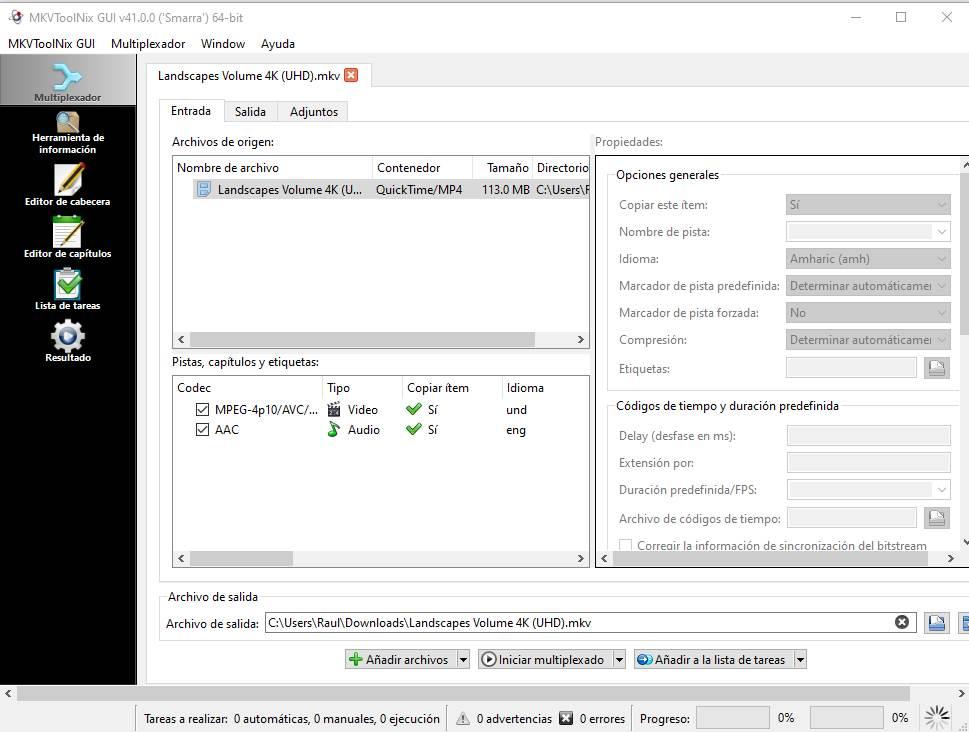
Wenn wir das Programm starten und eine Datei hinzufügen, suchen wir nach den Audio-Codecs, Videos, Untertiteln und anderen, mit denen wir sie nach Belieben bearbeiten können. Eine Möglichkeit, die wir alle nutzen können, um so viele Benutzer mit weniger Kenntnissen über dieses Thema zu erreichen, z. B. diejenigen, die bereits über dieses Thema Bescheid wissen, besteht darin, Videos zu kürzen, die für jedes Format verfügbar sind. Es muss nicht .MKV sein. Um dies zu tun, können wir es wie folgt tun:
Wir gehen zur Registerkarte Ausgabe und wählen die bequemste Option aus. In diesem Fall machen wir es einfach und wählen aus "Nach der Dauer der Abreise" ,
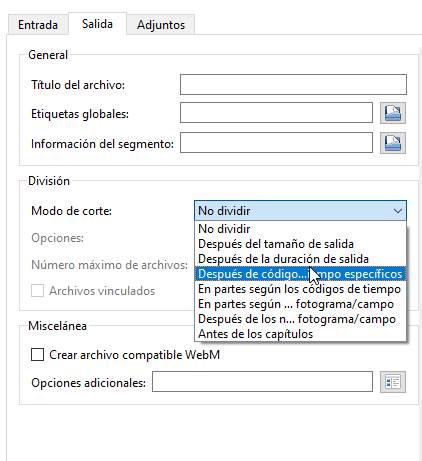
Es scheint uns, dass wir die Zeit angeben, ab der wir schneiden möchten, klicken wir auf «Multiplexing starten» und wir werden an dem vorher festgelegten Ort oder an dem gleichen Ort wie in der vorherigen Datei gespeichert. Es ist etwas Einfaches, obwohl wir auch andere komplexere Optionen verwenden können, z. B. das Zerschneiden des Videos in Teile, je nach dem Gewicht der MegaSque, die sie einnehmen.
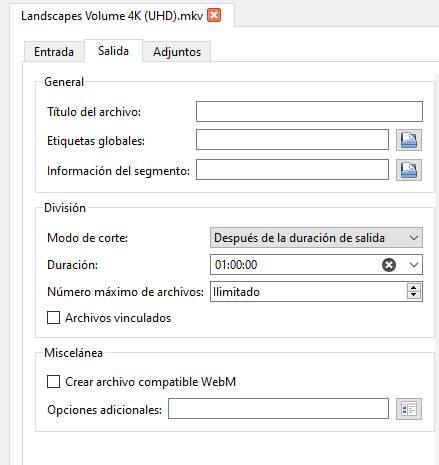
Eine andere der verfügbaren Optionen besteht darin, verschiedene Videodateien zusammenzufügen. In einem professionelleren Fall können es Kapitel einer Serie sein, die alle in derselben Datei enthalten sind.
Diese finden Sie unten in der Dropdown-Schaltfläche "Dateien hinzufügen".

Weitere Funktionen von MKVToolNix
Auf der Registerkarte "Informationstool" finden Sie, wie der Name schon sagt, alle Informationen zur Datei, z. B. die Anzahl der Spuren, die Videogröße und -dauer, die Qualität der Videos und viele weitere Daten, die die Dateien enthalten Metadaten.
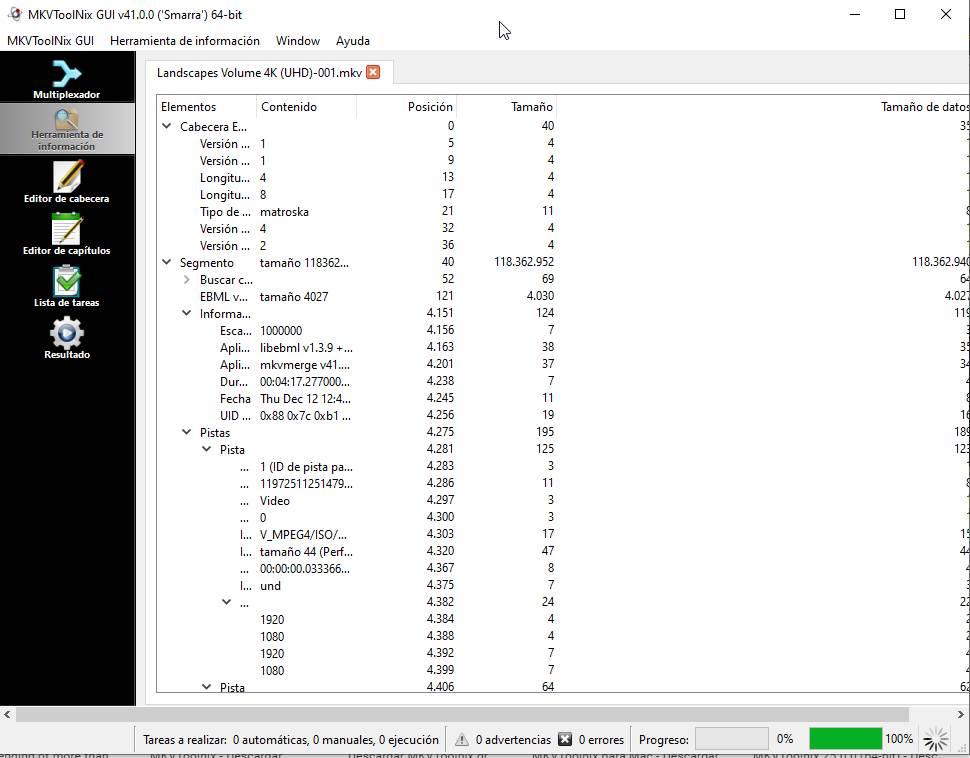
Im Header-Editor können wir die Metadaten des Videos ändern und Informationen dazu wie den Namen, die Sprache des Videos und andere der einzelnen Video- oder Audiospuren hinzufügen.
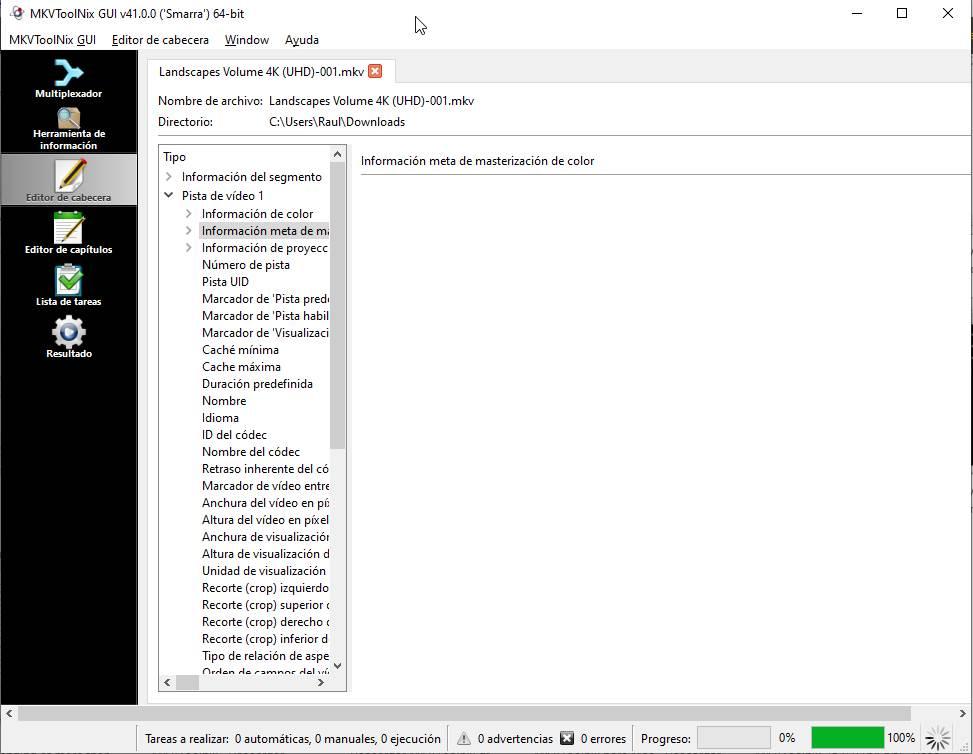
Der Kapiteleditor ist der Abschnitt, in dem wir, wie der Name schon sagt, die Kapitel oder Videos, die wir in das Projekt aufnehmen, bearbeiten oder ändern können, z. B. die Dauer von Anfang und Ende des Kapitels, die Sprache, das Land usw .
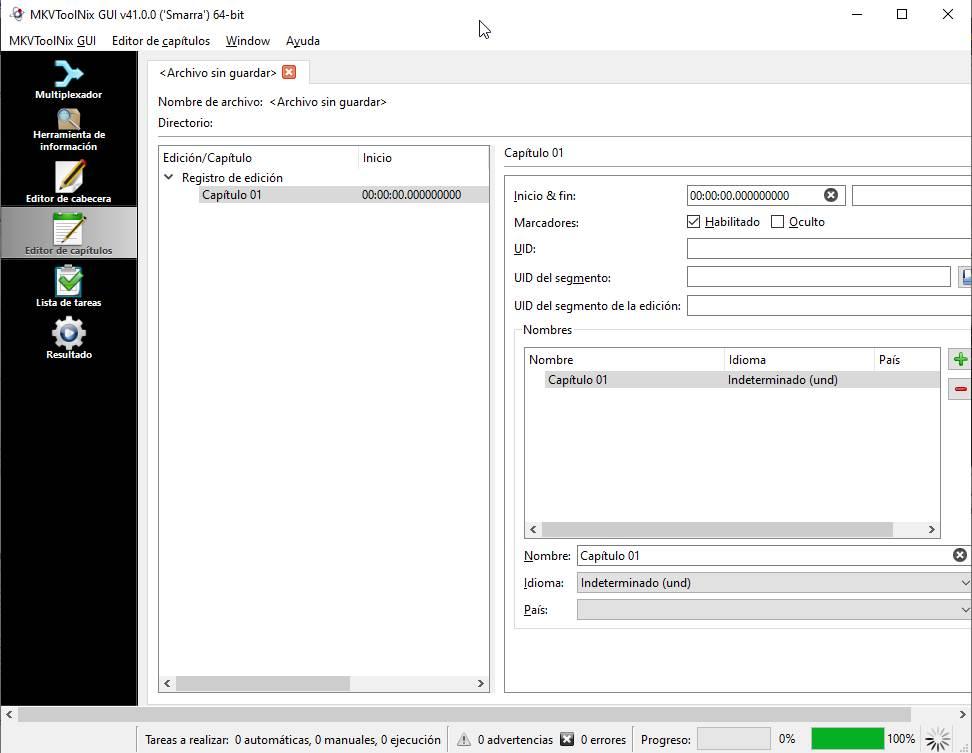
Im Liste der Aufgaben Erwähnen Sie nur, dass wir hier den Status der Änderungen der Projekte oder Videos, die wir gerade bearbeiten, überprüfen und feststellen können, ob ein Fehler vorliegt.
Im Ergebnis werden wir Überprüfen Sie die bisherige Ausgabe. Sie enthält eine Aufzeichnung der durchgeführten Aktionen sowie einen Warn- und Fehlerwarnungsabschnitt, der hilfreich sein kann, um mögliche Fehler nach dem Zusammenstellen und Rendern des Videos zu vermeiden.